Дія 6: Порівняйте результати дослідження
У цій вправі ви виконуєте паралельне порівняння результатів Дослідження 1 і Дослідження 2. Вкладка «Порівняти» дає змогу одночасно переглядати результати чотирьох симуляційних досліджень у мозаїчних вікнах. Щоб порівняти результати двох досліджень, ви
- Синхронізуйте перегляди, щоб перемикання одного результату одночасно змінювало результат іншого дослідження
- Порівняйте результати переміщення для двох досліджень
- Порівняйте результати стресу для двох досліджень
- Порівняйте результати коефіцієнта безпеки для двох досліджень
- Порівняйте результати контактного тиску для двох досліджень.
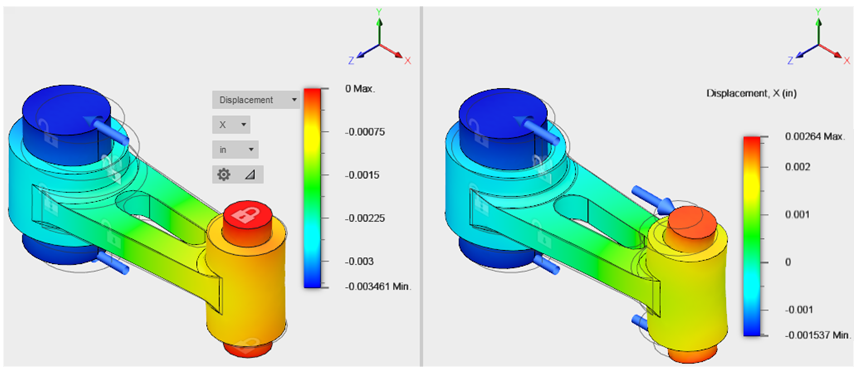
Дослідження 1: Переміщення в статично стабільній моделі (ліворуч) і Дослідження 2: Переміщення в частково необмеженій моделі (праворуч) .
Передумови
- Завдання 5 завершено.
Кроки
-
Перейдіть на вкладку «Порівняти» та виберіть дослідження для порівняння.
- Натисніть
 (Робоча область моделювання > вкладка «Результати» > панель «Порівняти» > «Порівняти») , щоб отримати доступ до діалогового вікна «Порівняти» .
(Робоча область моделювання > вкладка «Результати» > панель «Порівняти» > «Порівняти») , щоб отримати доступ до діалогового вікна «Порівняти» .
З’являться дві розташовані поруч контурні діаграми.
- Перевірте назви результатів у нижньому лівому куті кожного вікна та підтвердьте, що ви бачите результат із дослідження 1 і один із дослідження 2.
Як правило, дослідження 1 відображається в лівому вікні, а дослідження 2 — у правому вікні, що вам і потрібно.
- Якщо необхідно, скористайтеся спадним меню поруч із назвою дослідження, щоб вибрати інше дослідження для відображення.
Примітка. Параметри результатів, селектор дослідження, ViewCube та панель інструментів навігації видимі лише для активного вікна. Натисніть будь-де у вікні порівняння, щоб активувати його.
- Натисніть
-
Синхронізуйте камеру , щоб модель рухалася в обох вікнах однаково, і тип результату , щоб зміна результату в одному вікні змінювала той самий результат в іншому вікні.
- Натисніть
 (Робоча область моделювання > вкладка «Порівняти» > панель «Синхронізація» > «Синхронізувати камеру») , щоб синхронізувати вигляд моделей у двох вікнах.
(Робоча область моделювання > вкладка «Порівняти» > панель «Синхронізація» > «Синхронізувати камеру») , щоб синхронізувати вигляд моделей у двох вікнах.
Піктограма на стрічці стає синьою, що означає, що вона активна.
- Натисніть
 (Робоча область моделювання > вкладка «Порівняти» > панель «Синхронізація» > «Тип результату синхронізації») , щоб коли ви змінювали результат в одному вікні, результат автоматично змінювався в іншому вікні.
(Робоча область моделювання > вкладка «Порівняти» > панель «Синхронізація» > «Тип результату синхронізації») , щоб коли ви змінювали результат в одному вікні, результат автоматично змінювався в іншому вікні.
Піктограма на стрічці стає синьою, що означає, що вона активна.
- Натисніть
-
Перейдіть до результату Переміщення та порівняйте Х-переміщення в Дослідженні 1 з Дослідженням 2.
- Натисніть у лівому вікні, щоб активувати його.
- За допомогою спадного меню біля легенди графіка встановіть для відображеного результату Переміщення .
- За допомогою спадного меню біля легенди графіка змініть напрямок із Total на X .
Зміщення X відображаються в обох вікнах.
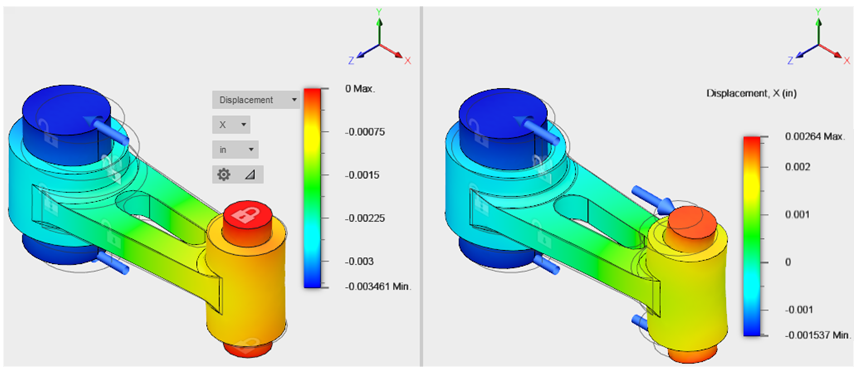
Спостереження
- Оскільки один кінець моделі Дослідження 1 закріплений, а сила розтягує вузол у напрямку -X, усі результати зміщення X є негативними.
- Для Дослідження 1 максимальна відносна величина зміщення X для вузла становить приблизно 0,0035 дюйма.
- Оскільки на модель дослідження 2 діють сили +X і -X, очевидні позитивні та негативні результати зміщення X. Зона нульового зміщення знаходиться біля середини прольоту шатуна.
- Варіація зміщення для Дослідження 2 становить від 0,00264 дюйма до приблизно – 0,00154 дюйма. Таким чином, максимальне відносне зміщення для вузла становить 0,0026 – (-0,00154 дюйма), або приблизно 0,0042 дюйма.
- Деформація вузла більша в дослідженні 2, що не дивно. Маленький штифт вільно згинається без фіксованих обмежень на торцях.
-
Перейдіть до результату напруги та порівняйте напруги фон Мізеса в дослідженні 1 з дослідженням 2.
- Використовуючи спадне меню біля легенди графіка, змініть тип результату з Переміщення на Напруження .
Напруги фон Мізеса з'являються в обох вікнах.

Спостереження
- Максимальна напруга за фон Мізесом для Дослідження 1 становить від 21 600 до 21 700 psi. Розташування, як ми бачили раніше, знаходиться на краю короткого штифта. Цей штифт веде себе як вбудована балка, де найбільший момент виникає на кінцевих опорах.
- Максимальна напруга Фон Мізеса для Дослідження 2 становить приблизно 24 300 psi. Це відбувається на поверхні маленької шпильки на її середині довжини.
Порада. Якщо потрібно, ви можете тимчасово повернутися до вкладки «Результати» , щоб приховати частини та показати зонди Min/Max , які недоступні на вкладці Compare . Зробіть це, щоб знайти максимальний результат, коли він розташований на прихованих гранях.
- Стрес дослідження 2 перевищує стрес дослідження 1 приблизно на 12%.
- Використовуючи спадне меню біля легенди графіка, змініть тип результату з Переміщення на Напруження .
-
Перейдіть до результату коефіцієнта безпеки та порівняйте дослідження 1 із дослідженням 2.
- За допомогою спадного меню біля легенди графіка змініть тип результату зі Стрес на Коефіцієнт безпеки .
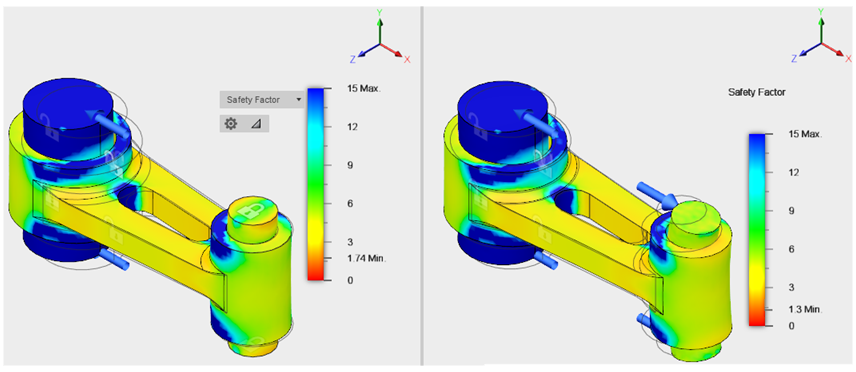
Спостереження
- Результати коефіцієнта безпеки відображають підвищений рівень стресу в дослідженні 2, де коефіцієнт безпеки на 25% нижчий, ніж у дослідженні 1.
- За допомогою спадного меню біля легенди графіка змініть тип результату зі Стрес на Коефіцієнт безпеки .
-
Перейдіть до результату контактного тиску та порівняйте дослідження 1 із дослідженням 2.
- За допомогою спадного меню біля легенди графіка змініть тип результату з Коефіцієнт безпеки на Контактний тиск .
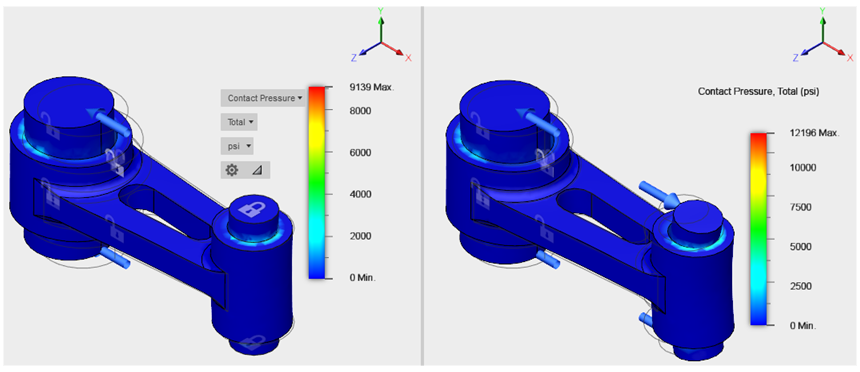
Спостереження
- Більший розмір невеликого вигину штифта в дослідженні 2 призводить до більш локалізованої контактної зони біля країв отвору шатуна. Кінцевим результатом є збільшення контактного тиску на 33% для дослідження 2, що не дивно.
- За допомогою спадного меню біля легенди графіка змініть тип результату з Коефіцієнт безпеки на Контактний тиск .
Підсумок заняття 6
У цій діяльності ви
- Синхронізовано перегляди, щоб перемикання одного результату одночасно перемикало результат в іншому дослідженні
- Порівняли результати зміщення для двох досліджень
- Порівняли результати стресу для двох досліджень
- Порівняли результати коефіцієнта безпеки для двох досліджень
- Порівняно результати контактного тиску для двох досліджень.
Орігінал сторінки: Activity 6 Compare the study results